电脑win11重启键在哪
- 分类:Win11 教程 回答于: 2022年06月29日 14:10:11
很多小伙伴在安装了win11系统后,因为不会熟悉操作,连win11重启键在哪都不知道都不知道,下面小编就为大家介绍win11重启键在哪里的详细介绍。
工具/原料
系统版本:win11正式版
品牌型号: 惠普ENVY 15-q001tx
方法一、电脑win11重启键在哪
1、通过Alt+F4重新启动Windows 11
我个人最喜欢的方法之一,Alt+F4方法是重新启动Windows计算机的最直接方法。无论你在做什么,只需同时按下Alt和F4键即可调出关机菜单,单击下拉列表,选择重启选项,然后单击确定。如果你已经关闭了所有其他程序和窗口,那很好,否则,应用程序将为你一一关闭它们,然后重新启动你的Windows计算机。

2、从开始菜单重新启动电脑
单击左下角的“开始”菜单按钮,然后单击电源按钮,选择“重启”命令。
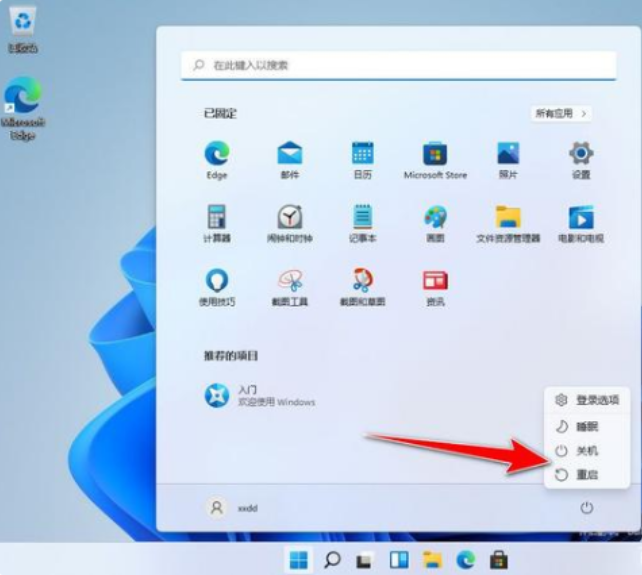
3、使用Ctrl+Alt+Delete重新启动Windows 11
这是另一种快捷方法,如果你的计算机已经运行一段时间,并且即使你想使用其他方法也无法使用,则该技巧将派上用场。首先,同时按Ctrl+All+Delete,安全选项菜单将弹出,单击右下角的电源选项,然后选择“重启”选项,电脑将在几秒钟内重新启动。
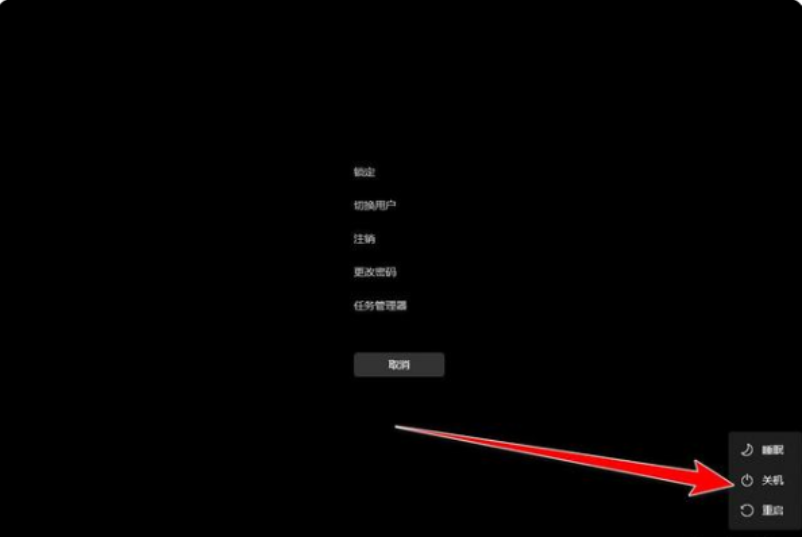
4、使用命令提示符重新启动Windows
命令提示符是用于执行较低级别任务的便捷实用程序,同时为用户提供更多控制权。有趣的是,它还可以用于重新启动PC。转到“开始”菜单搜索栏,输入“命令提示符”,打开DOS窗口。现在在家口中输入shutdown/r并点击Enter。会看到一个弹出窗口,告诉你Windows将在不到一分钟的时间内关闭。单击“关闭”并在重新启动过程开始时等待几秒钟。/r标志表示“重置”,如果你对DOS命令比较熟悉,可以通过多种不同方式在命令提示符中配置关机。
5、使用Windows + X快捷键
最后一种方法,是使用快捷方式从“链接”菜单重启Windows。同时按下Windows和X键以打开链接菜单,在“关机或注销”子菜单中选择“重启”命令。
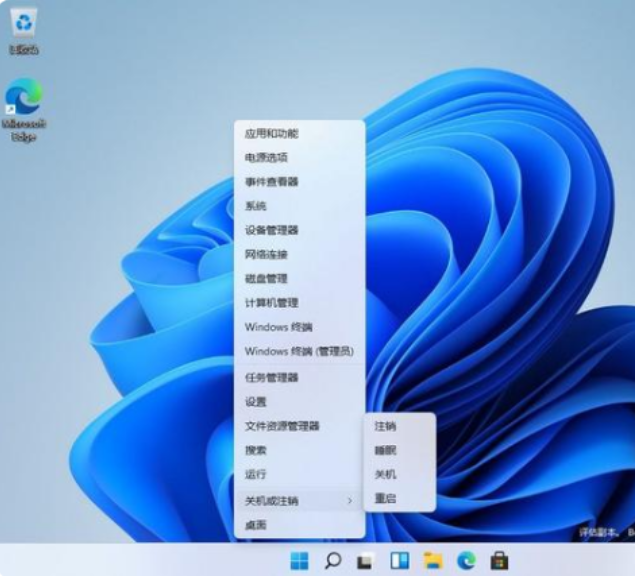
总结
1、通过Alt+F4重新启动Windows 11
2、从开始菜单重新启动电脑
3、使用Ctrl+Alt+Delete重新启动Windows 11
4、使用命令提示符重新启动Windows
5、使用Windows + X快捷键
 有用
40
有用
40


 小白系统
小白系统


 1000
1000 1000
1000 1000
1000 1000
1000 1000
1000 1000
1000 1000
1000 1000
1000 1000
1000 0
0猜您喜欢
- 笔记本怎么重装系统win11详解..2022/09/14
- 电脑win11安装出错要如何处理..2021/10/26
- Win11卡在1%不动?解决方法揭秘!..2024/02/21
- win11系统如何更新显卡驱动2022/07/09
- win11下载方法2022/07/19
- win11怎么分回c盘空间2022/08/12
相关推荐
- win11任务栏卡死解决办法2022/05/31
- Win11关闭磁盘加密2024/03/19
- Win11任务栏如何实现白色化2023/11/01
- Dell电脑Win11售价揭晓,惊喜价格让你惊..2024/03/11
- 教你重置电脑win11黑屏了咋办..2022/08/07
- Win11恢复出厂设置全攻略:详细步骤与注..2024/11/04




















 关注微信公众号
关注微信公众号





